Apps creadas por Wix: configurar la app Carpeta de Dropbox
2 min
En este artículo
- Paso 1 | Elige qué carpetas quieres mostrar
- Paso 2 | Personaliza el aspecto de la app en tu sitio
- Preguntas frecuentes
Importante:
A partir del 4 de mayo de 2025, la app Carpeta de Dropbox dejará de ser compatible. Para asegurarte de que tu sitio continúe funcionando sin interrupciones, te recomendamos cambiar a la app Anyfile.
Usar la aplicación Carpeta de Dropbox es una excelente opción para compartir documentos y archivos (por ejemplo, fotos o videos) en tu sitio.
Paso 1 | Elige qué carpetas quieres mostrar
Selecciona qué carpetas quieres que estén disponibles en tu sitio.
Para seleccionar las carpetas:
- Haz clic en la app Carpeta de Dropbox en el editor.
- Haz clic en Ajustes.
- Haz clic en la pestaña Carpetas.
- Haz clic en Seleccionar carpeta.
- Pasa el cursor sobre la carpeta que deseas mostrar y haz clic en Seleccionar.
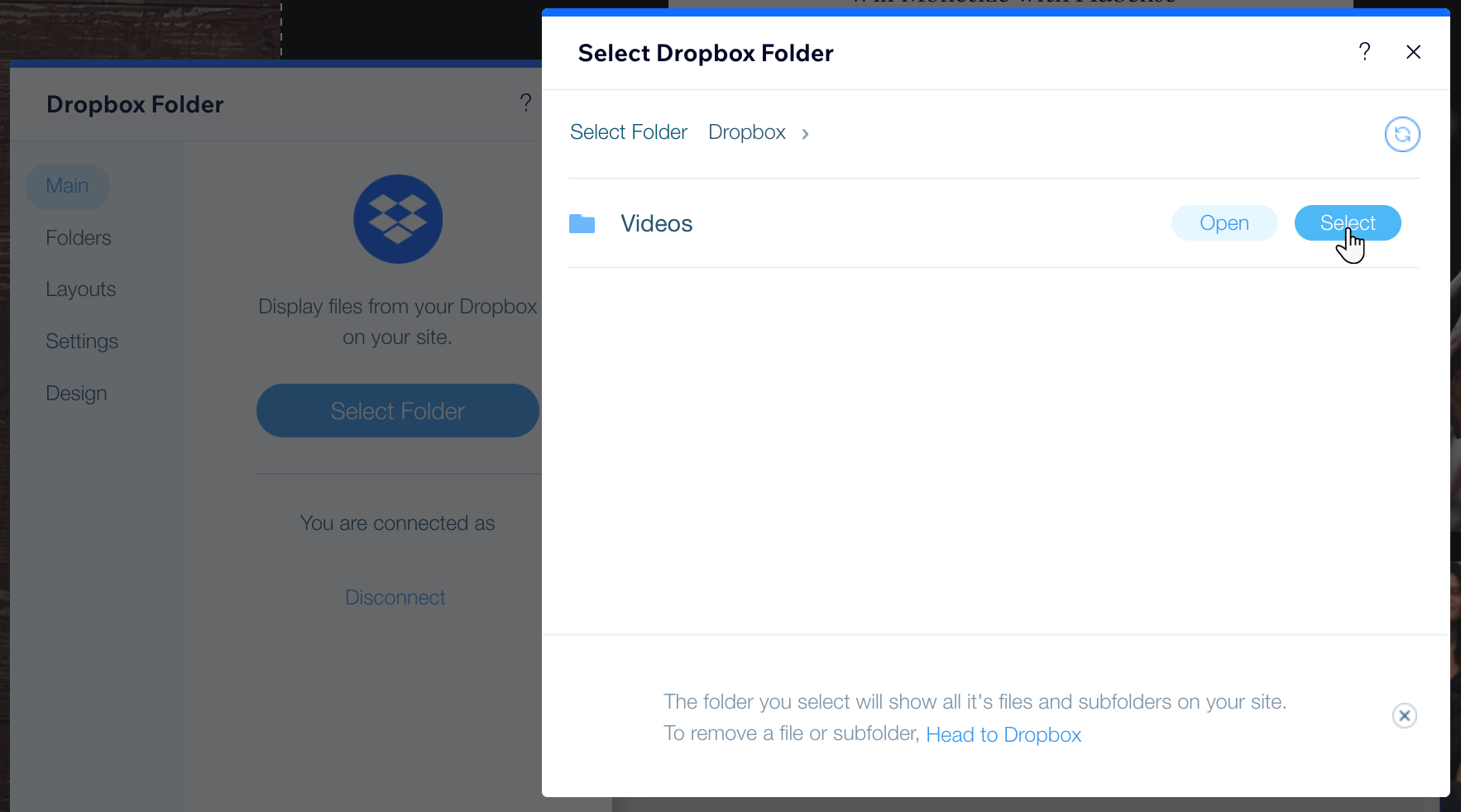
Consejo:
Si agregaste una carpeta recientemente y no aparece, haz clic en el icono Actualizar  .
.
 .
.Paso 2 | Personaliza el aspecto de la app en tu sitio
Con la aplicación Carpeta de Dropbox, puedes elegir cómo se muestra la carpeta, qué información deseas mostrar y qué colores y fuentes quieres usar.
Para personalizar el aspecto de la app:
- Haz clic en la app Carpeta de Dropbox en el editor.
- Haz clic en Ajustes.
- Haz clic en la pestaña Estilo para elegir cómo deseas mostrar los archivos dentro de la carpeta:
- Lista: muestra la lista completa de archivos en la carpeta.
- Icono: muestra el nombre de la carpeta. Al hacer clic, aparece una ventana emergente con una lista de archivos.
- Haz clic en la pestaña Ajustes para elegir qué información quieres mostrar en la carpeta:
- Haz clic en la palanca Mostrar título para mostrar u ocultar el título de la carpeta.
Consejo: Edita el título de la carpeta en el campo Texto del título. - Activa la palanca Mostrar número de elementos para mostrar u ocultar el número de archivos.
- Activa la palanca Permitir vista previa del archivo para mostrar u ocultar el título.
- Haz clic en la palanca Mostrar título para mostrar u ocultar el título de la carpeta.
- Haz clic en la pestaña Diseño para personalizar los colores, las fuentes y el estilo del icono.
Nota:
Las opciones de diseño varían según el estilo que hayas elegido en el paso 3 anterior.
Preguntas frecuentes
¿Puedo mostrar algunos archivos en una carpeta específica y no en otras?
¿Puedo agregar más de una carpeta a mi sitio?

